
윈도우 복잡한 시작 메뉴를 깔끔하게 만드는 방법
이번 시간에는 윈도우10에서 자주 활용되는 기능 중 하나인 시작 메뉴의 좌측에 표시되는 아이콘 메뉴를 필요한 항목들만 표시되도록 변경하는 방법에 대해서 살펴보고자 합니다. 작업표시줄 좌측에 위치하고 있는 시작 버튼은 윈도우10의 유저들이 가장 많이 활용하는 기능 중 하나로, 다양한 프로그램이나 컴퓨터 설정에 빠르게 접근할 수 있도록 도와줍니다.
이러한 시작 버튼를 눌렀을 때 팝업되는 창에서 좌측에 위치한 간략한 아이콘들에는 윈도우10의 기본 기능들이 수록되어 있습니다. 만약 이러한 시작 메뉴의 아이콘들을 현재 사용하는 있는 형태보다 더욱 간략하게 자신에게 필요한 기능들로만 추려내고 싶다면 옵션 설정을 통해서 해당 구성 목록들을 변경하는 방법을 이용할 수 있습니다. 오늘은 이러한 방법에 대해서 알려드리고자 합니다.

우선 작업표시줄 하단의 시작 버튼을 누른다음 톱니바퀴 모양의 설정 아이콘을 클릭해주도록 합니다. 이를 통해 윈도우 설정창으로 접근할 수 있습니다. 윈도우 설정 메뉴들 중에서 하이라이트 된 부분과 마찬가지로 개인설정 항목을 찾아 클릭해주도록 합니다.

이전 단계를 마치게 되면 다음과 같이 개인설정 세부 설정창이 활성화되는 것을 확인할 수 있습니다. 좌측에 위치하고 있는 메뉴들 중에서 시작 메뉴 항목을 찾아 선택해주도록 합니다.
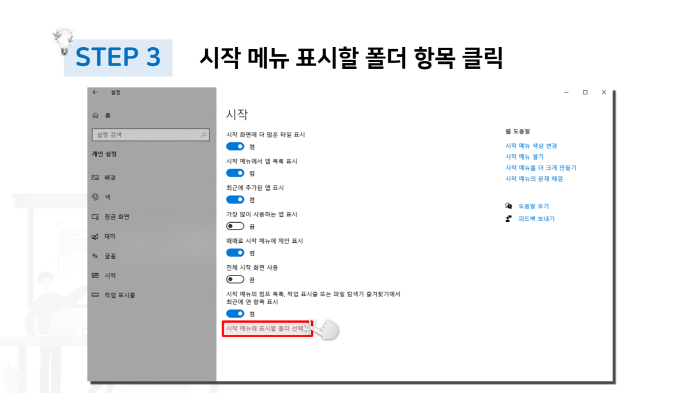
표시되어 있는 부분과 마찬가지로 시작 메뉴들 중에서 가장 아랫쪽에 위치하고 있는 시작 메뉴에 표시할 폴더 선택이라는 항목을 찾아 클릭해주도록 합니다.
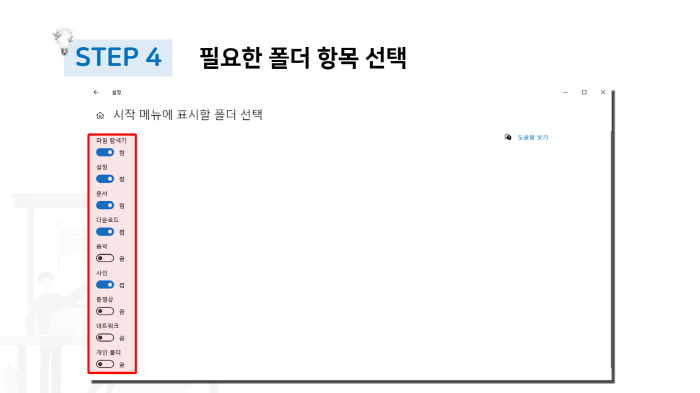
모든 과정을 마치게 되면 다음과 같은 화면을 보실 수 있습니다. 하이라이트된 부분들 중에서 자신이 주로 사용하는 항목들에 대해서만 클릭하여 옵션 토글을 활성화 시켜주도록 합니다. 이상의 과정을 통해서 시작 버튼 클릭 시 좌측에 나타나는 바로가기 아이콘들을 임의대로 설정하실 수 있습니다.
다음의 영상을 통하여 보다 상세한 내용을 확인하실 수 있습니다 : )
'지식메모' 카테고리의 다른 글
| 윈도우 느려진 컴퓨터, 드라이브 최적화로 관리하는 방법 (0) | 2022.03.07 |
|---|---|
| 윈도우 사용하지 않는 임시파일 삭제로 추가 저장공간 확보하는 방법 (0) | 2022.02.21 |
| 윈도우 모니터가 자동으로 꺼질 때 해결하는 방법 (0) | 2022.02.07 |
| 윈도우 키보드 입력시 삐 소리가 날 때 해결하는 방법은? (0) | 2022.01.17 |
| 윈도우 듀얼모니터 해상도 스펙이 다를 때 해결하는 방법은? (0) | 2022.01.10 |





댓글